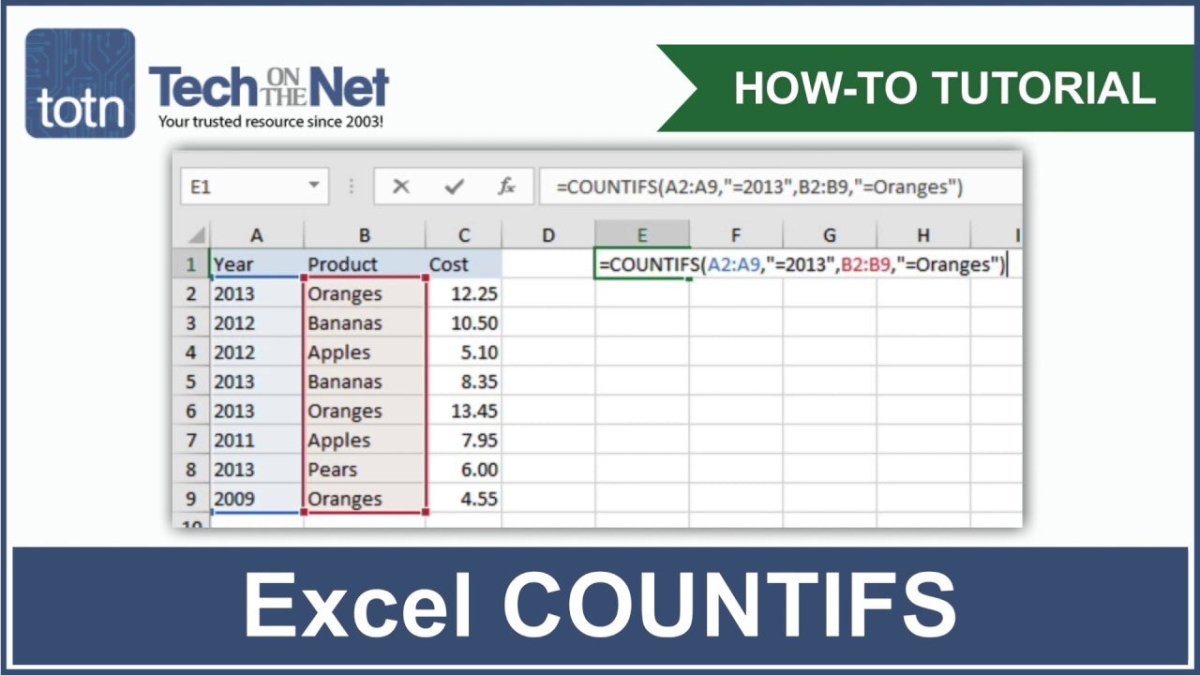
Wie benutze ich Countifs in Excel?
Wenn Sie ein Microsoft Excel -Benutzer sind, wissen Sie, wie wertvoll das Programm für die Organisation und Analyse von Daten sein kann. Es ist ein leistungsstarkes Tool, mit dem Sie Zeit sparen und Ihnen helfen können, bessere Entscheidungen zu treffen. Möglicherweise sind einige der grundlegenden Funktionen wie Summe, Durchschnitt und Vlookup bereits vertraut, aber es gibt eine weniger bekannte Funktion, die noch leistungsfähiger sein kann: Countifs. In diesem Artikel erklären wir, wie Sie Countifs in Excel verwenden, wofür es verwendet wird und wie Sie das Beste daraus herausholen können.
Countifs ist eine Excel -Funktion, mit der Sie die Anzahl der zahlreichen zahlreichen Kriterien in einem Bereich von Zellen erfüllt sind. Befolgen Sie die folgenden einfachen Schritte, um Countifs in Excel zu verwenden:
- Öffnen Sie die Excel -Tabelle, die Sie verwenden möchten.
- Geben Sie die Kriterien ein, die Sie in den ersten spezifizierten Zellbereich zählen möchten.
- Wählen Sie die Zelle aus, in der Sie die Anzahl anzeigen möchten.
- Geben Sie die Formel "= countifs (Bereich1, Kriterien1, Bereich2, Kriterien2,…)" ein.
- Drücken Sie "ENTER", um das Ergebnis zu erhalten.

Einführung in Countifs in Excel
Countifs ist eine leistungsstarke Excel -Funktion, mit der Benutzer die Anzahl der Zellen in einem Bereich, der vom Benutzer angegebenen Kriterien erfüllt, schnell und einfach zählen kann. Dies kann verwendet werden, um die Datenanalyse, das Erstellen von Berichten oder die Automatisierung manueller Aufgaben zu unterstützen. Countifs ähnelt der CountIF -Funktion, ermöglicht jedoch komplexere Kriterien. Dieses Tutorial bietet eine Schritt-für-Schritt-Anleitung zur Verwendung von Countifs in Excel.
Was ist Countifs?
Countifs ist eine Funktion, die die Anzahl der Zellen in einem Bereich zählt, der den benutzerdefinierten Kriterien entspricht. Diese Funktion kann verwendet werden, um Trends in Daten schnell und einfach zu identifizieren, manuelle Aufgaben zu automatisieren oder Berichte zu erstellen. Zum Beispiel können Countif verwendet werden, um die Anzahl der Bestellungen mit einer bestimmten Preisspanne zu zählen oder die Anzahl der Kunden in einer bestimmten Region zu zählen.
Countifs ähnelt der CountIF -Funktion, ermöglicht jedoch komplexere Kriterien. Countifs können verwendet werden, um die Anzahl der Zellen in einem Bereich zu zählen, der mehrere Kriterien erfüllt. Dies macht es zu einem unglaublich leistungsfähigen Tool für die Datenanalyse und -berichterstattung.
So verwenden Sie Countifs in Excel
Die Verwendung von Countifs in Excel ist einfach. Die grundlegende Syntax für CountIFs ist = countifs (Bereich1, Kriterien1, Bereich2, Kriterien2…). Die Funktion erfordert zwei oder mehr Bereiche und Kriterien und gibt die Anzahl der Zellen in den Bereichen zurück, die alle Kriterien erfüllen.
Schritt 1: Wählen Sie den Bereich aus
Der erste Schritt bei der Verwendung von CountIFs besteht darin, die Bereiche auszuwählen, die Sie zählen möchten. Dies kann durch Hervorheben der Zellen im Bereich oder durch Eingabe der Zellreferenzen in die Funktion erfolgen. Es ist wichtig sicherzustellen, dass die Bereiche die gleiche Größe haben, oder Countif gibt einen Fehler zurück.
Schritt 2: Definieren Sie die Kriterien
Sobald der Bereich ausgewählt ist, besteht der nächste Schritt darin, die Kriterien zu definieren. Dies erfolgt durch Eingeben der Kriterien in die Funktion. Die Kriterien können eine Nummer, einen Text oder ein logischer Ausdruck sein.
Schritt 3: Geben Sie die Funktion ein
Sobald der Bereich und die Kriterien definiert sind, kann die CountIFs -Funktion in eine Zelle eingegeben werden. Die Funktion gibt dann die Anzahl der Zellen in dem Bereich zurück, der den Kriterien erfüllt.
Beispiele für Countifs in Excel
Beispiel 1: Zellen mit einem bestimmten Wert zählen
Das folgende Beispiel zeigt, wie CountIFs verwendet werden, um die Anzahl der Zellen in einem Bereich zu zählen, der einen bestimmten Wert enthält. In diesem Beispiel ist der Bereich A1: A10 und die Kriterien "Apple".
Die Funktion für dieses Beispiel ist = countifs (A1: A10, "Apple"). Diese Funktion gibt die Anzahl der Zellen im Bereich A1: A10 zurück, der den Wert „Apfel“ enthält.
Beispiel 2: Zellen mit mehreren Kriterien zählen
Das folgende Beispiel zeigt, wie CountIFs verwendet werden, um die Anzahl der Zellen in einem Bereich zu zählen, der mehrere Kriterien entspricht. In diesem Beispiel ist der Bereich A1: A10 und die Kriterien sind „Apple“ und „Orange“.
Die Funktion für dieses Beispiel ist = countifs (A1: A10, "Apple", A1: A10, "Orange"). Diese Funktion gibt die Anzahl der Zellen im Bereich A1: A10 zurück, der sowohl den Wert "Apfel" als auch den Wert "orange" enthält.
Tipps für die Verwendung von Countifs in Excel
Countifs ist eine leistungsstarke Excel-Funktion, mit der die Anzahl der Zellen in einem Bereich, der den benutzerdefinierten Kriterien entspricht, schnell und einfach verwendet werden kann. Bei der Verwendung von CountIFs ist es wichtig sicherzustellen, dass die Bereiche die gleiche Größe haben oder die Funktion einen Fehler zurückgibt. Darüber hinaus können CountIFs verwendet werden, um die Anzahl der Zellen in einem Bereich zu zählen, der mehrere Kriterien entspricht, was es zu einem unglaublich leistungsfähigen Tool für die Datenanalyse und -berichterstattung macht.
Top 6 häufig gestellte Fragen
Was ist Countifs in Excel?
Countifs in Excel ist eine Funktion, mit der Benutzer die Anzahl der Zellen in einer Excel -Tabelle schnell und einfach zählen können, die bestimmte Kriterien erfüllen. Es ist ein leistungsstarkes Tool, mit dem Benutzer schnell und genau die Datenanalyse durchführen können. Countifs können verwendet werden, um die Anzahl der Zellen zu zählen, die einen bestimmten Wert enthalten, die Anzahl der Zellen, die eine bestimmte Erkrankung erfüllen, oder die Anzahl der Zellen, die mit mehreren Kriterien übereinstimmen.
Wie unterscheidet sich Countifs von Countif?
Countifs unterscheidet sich von der CountIF -Funktion in Excel, da Benutzer mehrere Kriterien in einer einzelnen Funktion bewerten können. Während die CountIF -Funktion nur ein einzelnes Kriterium bewerten kann, können CountIFs mehrere Kriterien bewerten, z. B. die Anzahl der Zellen, die einen bestimmten Wert enthalten und eine bestimmte Bedingung erfüllen. Dies macht Countifs zu einem leistungsfähigeren und vielseitigeren Tool für die Datenanalyse.
Wie benutze ich Countifs in Excel?
Die Verwendung von Countifs in Excel ist ziemlich einfach. Um es zu verwenden, geben Sie "= countifs (" in die Formelleiste ein und listen Sie dann die Kriterien auf, die Sie bewerten möchten. Zum Beispiel können Sie "= countifs (A2: A50,"> 100 ", B2: B50," eingeben " = ”Apfel”) “, um die Anzahl der Zellen in den Spalten A und B zu zählen, die einen Wert von mehr als 100 enthalten, und gleich„ Apple “.
Was sind einige Tipps für die Verwendung von Countifs?
Bei der Verwendung von CountIFs ist es wichtig, dass Ihre Kriterien korrekt eingegeben werden. Stellen Sie sicher, dass jedes Kriterium in Anführungszeichen (z. B. „> 100“) eingeschlossen ist und dass jedes Kriterium durch ein Komma getrennt ist (z. B. A2: A50, „> 100“). Es ist auch eine gute Idee, Ihre Kriterien zu überprüfen, um sicherzustellen, dass Sie sie richtig eingegeben haben. Darüber hinaus können Countifs in Verbindung mit anderen Funktionen wie Sumifs verwendet werden, um komplexere Berechnungen zu erstellen.
Gibt es Beschränkungen für Countifs?
Ja, es gibt einige Einschränkungen für Countifs. Zum einen können Countif nur bis zu 127 Kriterien bewerten, was bedeutet, dass es nicht zur Analyse großer Datensätze verwendet werden kann. Darüber hinaus können CountIFs nur die Kriterien für ein einzelnes Arbeitsblatt bewerten, sodass keine Daten über mehrere Arbeitsblätter hinweg analysiert werden können.
Was sind einige Alternativen zu Countifs?
Wenn CountIFs nicht für Ihre Anforderungen geeignet ist, gibt es mehrere andere Funktionen, mit denen Daten in Excel analysiert werden können. Die Funktionen von Sumifs und Durchschnittsfunktionen können verwendet werden, um die Summe oder den Durchschnitt der Zellen zu berechnen, die bestimmte Kriterien erfüllen. Darüber hinaus kann die verblüffbare Funktion in Excel auch verwendet werden, um Daten schnell und einfach zu analysieren. Schließlich stehen viele Tools von Drittanbietern zur Verfügung, mit denen die Datenanalyse durchgeführt werden kann.
So verwenden Sie Countif und Countif in Microsoft Excel
Die Verwendung der Countifs -Funktion in Excel kann eine großartige Möglichkeit sein, Ihre Tabelle effizienter und organisierter zu gestalten. Sie können schnell Statistiken erstellen und Daten zählen, ohne die Formeln oder Formeln manuell eingeben zu müssen. Mit Hilfe dieser Funktion können Sie Daten schnell und einfach analysieren und die Informationen erhalten, die Sie benötigen, um Geschäftsentscheidungen zu treffen. Unabhängig davon, ob Sie ein Geschäftsinhaber oder ein Schüler sind, sich die Zeit zu nehmen, die Funktion der Countifs zu lernen und zu nutzen, kann Ihnen auf lange Sicht Zeit und Geld sparen.




